現在の Windows 11 ビルドでは、スムーズに動作し続けするために、Windows デバイス上の特定の重大な問題を自動的に修正します。
また、通常の操作では重要ではないが、エクスペリエンスに影響を与える可能性がある他の問題Windowsトラブルシューティングをお勧めします。 重要なトラブルシューティング ツールとは異なり、推奨されるツールはカスタマイズした設定を変更する可能性があります。そのため、最初にアクセス許可を求める必要があります。
重要なトラブルシューティング
重大なトラブルシューティングでは、重要なサービスの実行を維持する破損した設定、ハードウェアを操作するための調整、Windows が選択したハードウェア、アプリ、設定で動作するために必要なその他の特定の変更を自動的に修正します。 これらは、気付かない変更です。 重大なトラブルシューティングは自動的に行われます。オフに設定する必要があります。
推奨されるトラブルシューティング
Windows 11 台のデバイスでは、Microsoft が知っている問題と、Microsoft に送信される診断データに見つかった問題に関して推奨されるトラブルシューティングを受け取っています。 Windows バージョン情報、ユーザー フィードバック、エラー情報、デバイス設定、ハードウェア構成、インストールされているアプリやドライバーなどのデバイス機能に基づいて、問題が特定のデバイス セットに影響を与えていると判断される場合があります。 お手伝いできる場合は、トラブルシューティング ツールを実行するか無視するかをお知らせします。 推奨されるトラブルシューティングを使用するには、インターネットに接続する必要があります。
診断データには、必須と省略可能の 2 つのレベルがあります。 推奨されるトラブルシューティングはどちらの設定でも機能しますが、必要なデータのみを送信するデバイスで一部の問題を検出できない場合があります。 必要なデータのみを送信する場合は、"トラブルシューティング ツールの詳細については、オプションの診断データを共有してください" というメッセージが表示されます。 診断データの詳細と、選択内容の変更方法など、必要なデータとオプションのデータの違いについては、Windows の診断、フィードバック、プライバシーに関するページを参照してください。
たとえば、リリース後に見つかったバグによって発生する非互換性が原因で、特定のバージョンの Windows で設計された機能が機能しない場合があります。 診断データを使用して、次のデバイスを識別します。
-
クラッシュが発生する
-
インストールされているバグの影響をWindows特定のバージョンをインストールする
-
互換性のないアプリまたはドライバーがインストールされている
これらのデバイスには、Microsoft が推奨する問題のトラブルシューティングが提供される一方で、問題が発生していない他のデバイスは提供されません。 重大な問題の場合は、トラブルシューティング ツールを自動的に実行して問題を解決します。それ以外の場合は、実行する操作を決定します。
推奨されるトラブルシューティング設定
デバイスで推奨されるトラブルシューティングを実行する方法を変更するには、「 Start > 設定 > System > トラブルシューティング」を参照してください。 次に、[推奨されるトラブルシューティング ツールの設定] で次のオプションから選択します。
-
自動的に実行、通知しない
Windowsデバイスで検出された問題に対して推奨されるトラブルシューティング ツールが自動的に実行されます。 -
自動的に実行された後、通知を受け取る
Windowsトラブルシューティング ツールが問題を解決した後に、何が起こったのかを知ることができます。 -
実行前に確認する (既定)
推奨されるトラブルシューティングが利用可能な場合は、お知らせします。 トラブルシューティング ツールを実行する前に、問題と変更を確認できます。 -
実行しない
Windowsは重要なトラブルシューティング ツールを自動的に実行しますが、他の問題のトラブルシューティングはお勧めしません。 既知の問題に関する通知は表示されません。また、デバイスでこれらの問題を手動でトラブルシューティングする必要があります。
注: Windows Insider Program に登録されているデバイスでは、[重大な問題の修正のみ] を選択できません。
推奨されるトラブルシューティング通知
Windows 10を実行する前に確認するように構成されているデバイスは、新しいトラブルシューティングが利用可能な場合に通知を受け取ります。
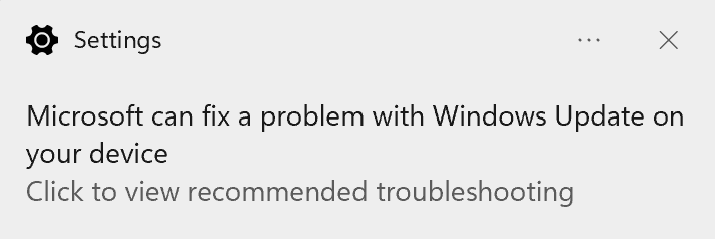
通知をクリックまたはタップして [トラブルシューティングの設定] ページを表示します。このページでは、問題とトラブルシューティング ツールの動作の詳細を確認できます。 [実行] を選択してすぐに起動します。 トラブルシューティング ツールを今すぐ 実行しない場合は、後で [Start > 設定 > System > します。
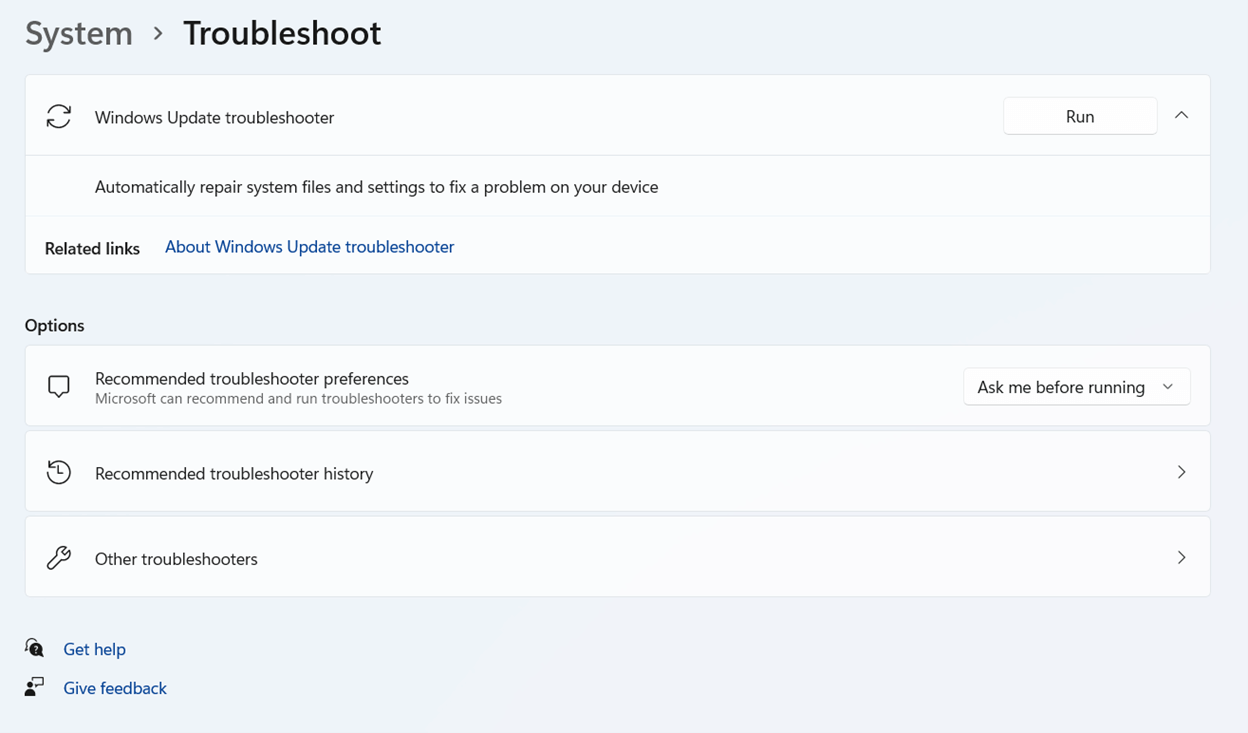
まだ実行されていないトラブルシューティング ツールは、デバイスに適用されなくなったときに、推奨されるトラブルシューティングの一覧から自動的に削除される場合があります。
トラブルシューティングの履歴
Windows、お使いのデバイスで実行される重要な推奨されるトラブルシューティングを追跡し、修正した問題を確認します。 トラブルシューティングの履歴を見つけるには、「 > 設定>トラブルシューティングの履歴>」>を参照してください。
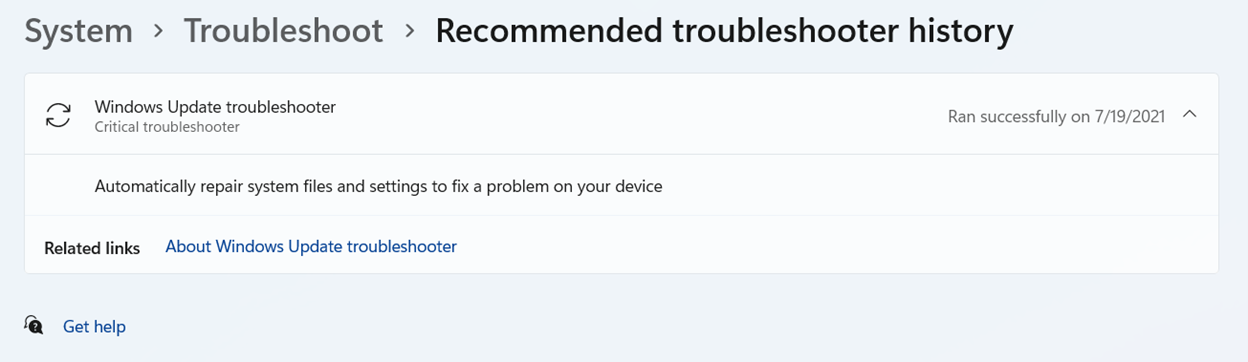
"自動的に実行、通知" に構成されているデバイスは、通知をクリックまたはタップしてトラブルシューティング履歴を表示し、詳細を確認できます。
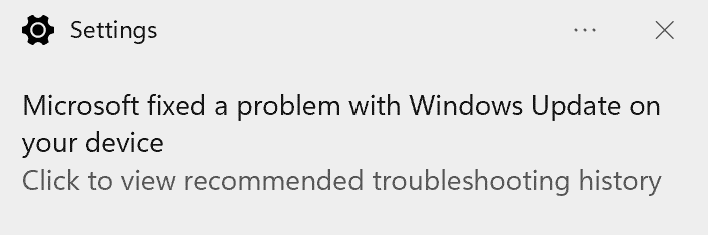
トラブルシューティング履歴では、重要なトラブルシューティング ツールと推奨されるトラブルシューティング ツールのみを追跡します。 "オーディオの再生" など、トラブルシューティング ウィザードは履歴に表示されません。










